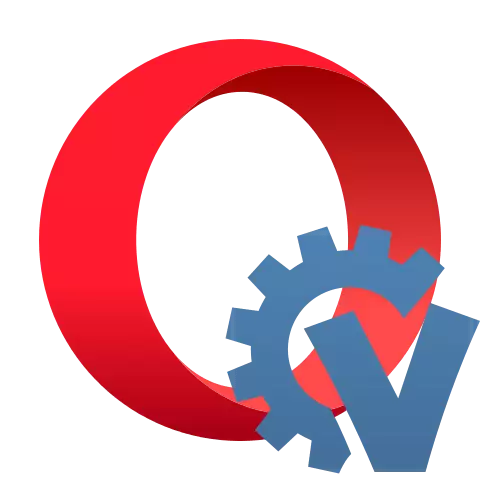
လူမှုကွန်ယက်များနှင့်အဆင်ပြေစွာအပြန်အလှန်ဆက်သွယ်မှုသည်ယခုအခါဘရောက်ဇာများအတွက်အထူး extension များကိုထုတ်လုပ်လေ့ရှိသည်။ လူမှုကွန်ယက်တွင်ဆက်သွယ်ရေးအတွက်အကောင်းဆုံးနှင့်အလုပ်လုပ်သောဖြေရှင်းနည်းတစ်ခုမှာ Vkontakte သည်အော်ပရာအတွက် VKOPT ဖြစ်သည်။
အော်ပရာအတွက် VKOPT နှင့်အလုပ်လုပ်ပါ
VKOPT ဖြည့်စွက်ဆေးကို Opera Browser သို့မည်သို့သတ်မှတ်ရမည်ကိုအသေးစိတ်သုံးသပ်ပါ, ၎င်းကို set up လုပ်ထားသည့်အခါ Surfectakte တွင် surfing လုပ်သည့်အခါလုပ်ဆောင်မှုကိုတိုက်ရိုက်သုံးပါ။အဆင့် 1 - တပ်ဆင်ခြင်း
Chromium နည်းပညာ၏ developer များကမည်သည့်အော်ပရာကို အခြေခံ. Media စနစ်၏မူပိုင်ခွင့်ကိုင်ဆောင်ထားသူများ၏မူပိုင်ခွင့်ကိုအနှောင့်အယှက်ပေးနိုင်သည့် Extensive factory အချို့ကိုထုတ်ဖော်ပြောဆိုနိုင်သည့်အချက်ကြောင့်၎င်းကိုအော်ပရာ၏တရားဝင်စတိုးဆိုင်များမှဖယ်ရှားပစ်နိုင်သည်ဟုယူဆရသည်။ ရလဒ်အနေဖြင့် VKOPT ကိုတပ်ဆင်ရန်ပုံမှန်နည်းလမ်းသည်အလုပ်မလုပ်ပါ။ သို့သော်, outcharround option တစ်ခုရှိပါသည်။
ဂရုစိုက်! ကျွန်ုပ်တို့၏ဆိုက်၏အယ်ဒီတာအဖွဲ့ရုံးသည်ပညတ်တရားနှင့်ပြ problems နာများကိုရှောင်ရှားရန်ပင်လယ်ဓားပြအကြောင်းအရာများကိုဒေါင်းလုပ်လုပ်ရန် VKOPT ကိုအသုံးပြုရန်သင်၏စာဖတ်သူများအားအကြံဥာဏ်မရှိပါ။ ပွင့်လင်းသောလူထုရှေ့တွင်ရှိသောဓါတ်ပုံများနှင့်ဗွီဒီယိုများကိုသာကူးယူရန်ကျွန်ုပ်တို့အကြံပြုပါသည်။
VKOPT အတွက် VKOPT ကိုဒီ browser ၏ developer mode မှတဆင့် install လုပ်နိုင်သည်။
အော်ပရာအတွက် VKOPT နှင့်အတူ archive ကို download လုပ်ပါ
- အပေါ်က link အားဖြင့် Opera file browser အတွက်နောက်ဆုံးပေါ် extension version ကို download လုပ်ပါ, chrome.zip "ပေါ်တွင်အဆုံးသတ်ထားသည်။ ဤဗားရှင်းကို "နောက်ဆုံးထုတ်ထုတ်ပြန်ခြင်း" ဖြင့်မှတ်သားထားရမည်။
- ထို့နောက် download လုပ်ထားသော Zip archive ၏ contents ၏ contents ကိုသီးခြား directory သို့ဖြည်ပါ။

English Lesson: zip archive ကိုဘယ်လိုဖွင့်ရမလဲ
- browser interface ၏ဘယ်ဘက်အပေါ်ထောင့်ရှိ Opera လိုဂိုကိုနှိပ်ပါ။ ထိုအခါသင်သည်အဖွင့်မီနူးများတွင် "တိုးချဲ့" ကိုထပ်ခါတလဲလဲသွားပါ။
- ပြထားတဲ့ပြတင်းပေါက်ရဲ့ညာဘက်အပေါ်ထောင့်မှာပြထားတဲ့အတိုင်း, Developer Mode ကိုအာရုံစိုက်ပါ။ မတက်ကြွပါက၎င်းကိုနှိပ်ပါ။
- ထို့နောက်ပြတင်းပေါက်၏ထိပ်တွင် "Download Vegumpassed Extension" ခလုတ်ကိုပေါ်လာသင့်သည်။ ၎င်းကိုနှိပ်သင့်သည်။
- တစ် ဦး က catalog ရွေးချယ်မှု 0 င်းဒိုးကိုဖွင့်လိုက်သည်။ extensionive နှင့်အတူ archive ရဲ့ archive ရဲ့ contents တွေကိုယခင်ကဖြည်ပြီး Folder Selection ကိုနှိပ်ပါ။
- ထို့နောက် VKOPT ကို install လုပ်ထားသော extensions များစာရင်းတွင်ထည့်သွင်းပြီး activate လုပ်ပြီး activate လုပ်ပြီး add-on icon ပေါ်လာလိမ့်မည်။ ယခုသင်သည်လူမှုရေးကွန်ယက်တွင် Surfing Vkontakte တွင်ကြည့်ရှုသောအခါ၎င်းကိုသင်အသုံးပြုနိုင်သည်။


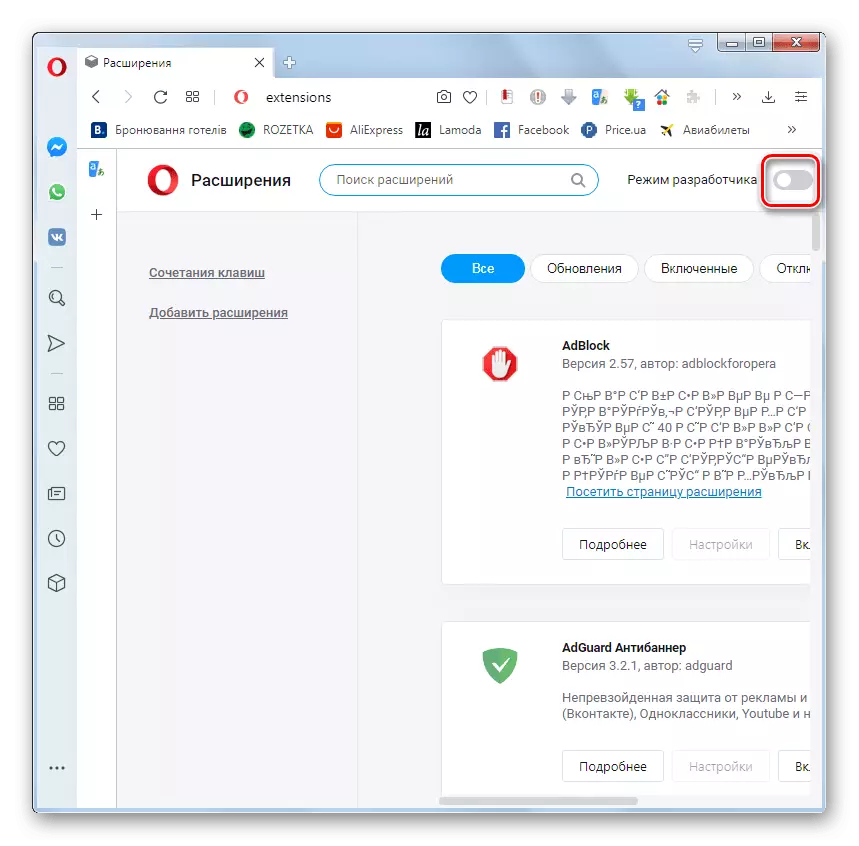

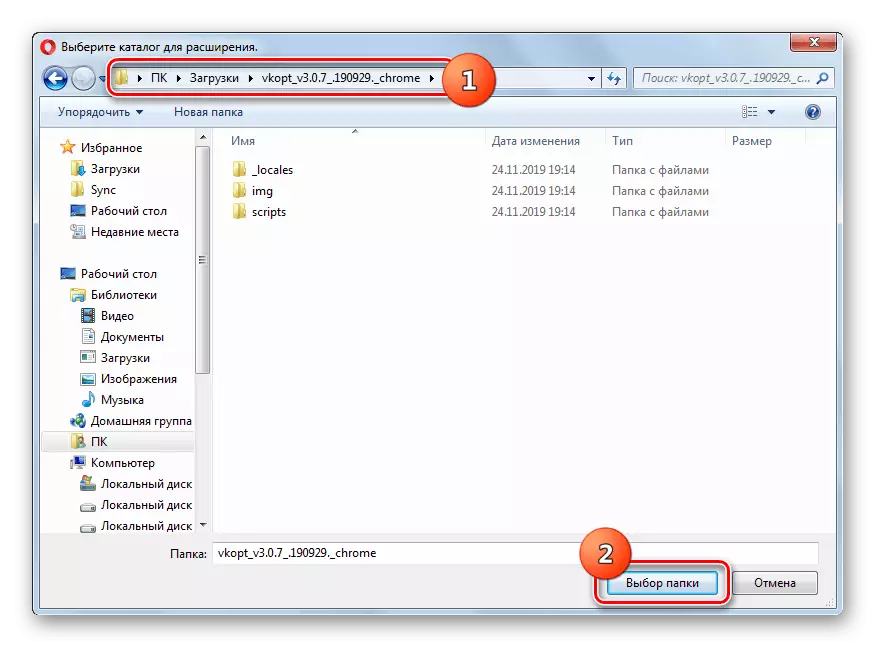
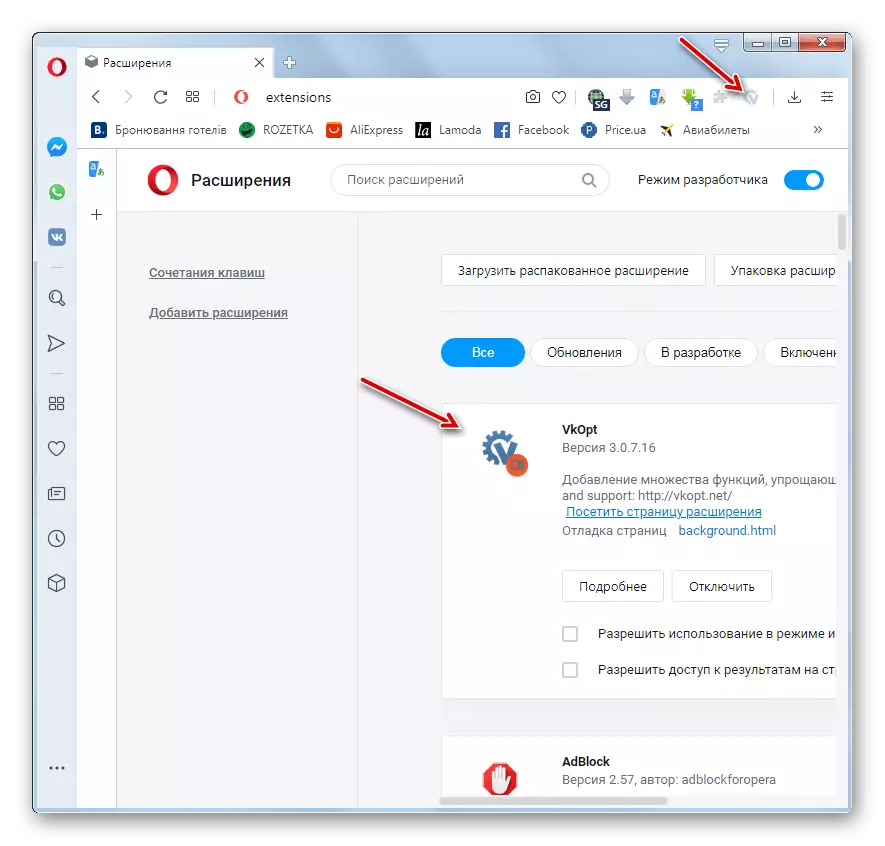
ဤတပ်ဆင်မှုနည်းလမ်း၏အားသာချက်မှာ၎င်း၏ဆွေမျိုးရိုးရှင်းမှုဖြစ်သည်။ အဓိကအားနည်းချက်မှာအသစ်ပြောင်းခြင်းအသစ်များထုတ်ပြန်ခြင်းသည်တိုင်းအချိန်တိုင်းတွင်တည်းဖြတ်မှုကိုပြန်လည်ထည့်သွင်းရန်လိုအပ်သည်။
အထက်တွင်ဖော်ပြထားသောမလုံလောက်မှုမရှိသည့်တပ်ဆင်မှုနည်းလမ်းတစ်ခုလည်းရှိသည်။ ၎င်းသည်အလိုအလျောက်မွမ်းမံမှုတစ်ခုရှိသည်။ မှန်ပါသည်, သုံးစွဲသူအက္ခရာအနေဖြင့်ထည့်သွင်းထားသည့်အတိုင်းကွပ်မျက်မှုအတွက် algorithm သည်ပိုမိုရှုပ်ထွေးသည်။
- Opera-script များကို Opera Browser သို့အကောင်အထည်ဖော်ရန်ခွင့်ပြုသည့် extension ကို install လုပ်ရန်လိုအပ်သည်။ ဥပမာအားဖြင့်, သင်သည် TamperMonkey ကိုသုံးနိုင်သည်။ ၎င်းကိုစံပြနည်းလမ်းဖြင့်တပ်ဆင်ထားသည်။ အောက်ဖော်ပြပါ link ပေါ်တွင်တရားဝင်စတိုးဆိုင်ထည့်သွင်းထားသောဤ extension ကိုဤ extension ကိုသွားပါ။ "Add to Opera" ခလုတ်ကိုနှိပ်ပါ။
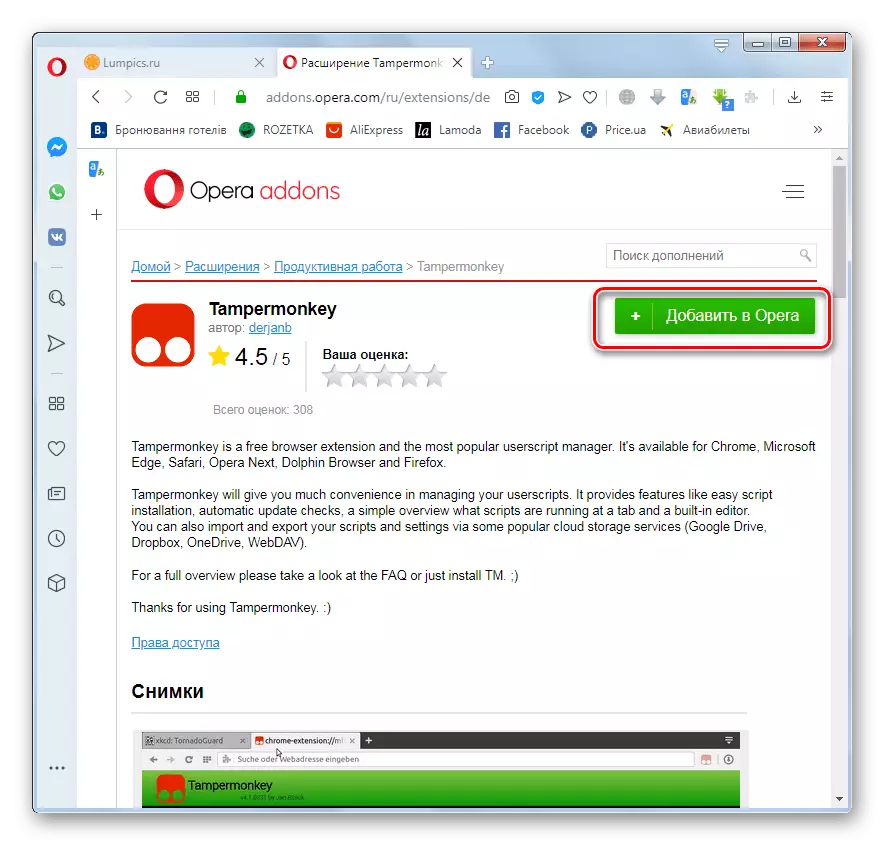
Tampassmonkey ကို install လုပ်ပါ။
ဂရုစိုက်! တိုးချဲ့မှုကို install လုပ်ပြီးနောက် browser ကိုပြန်လည်စတင်ရန်သေချာပါစေ။
- ထို့နောက်အောက်ပါ download script စာမျက်နှာသို့သွားပါ။ "နောက်ဆုံးထုတ်ထုတ်လွှတ်ခြင်း" အမှတ်အသားတွင် link ကိုရှာပါ, script.user.js "ပေါ်တွင်အဆုံးသတ်ထားသည့်အရာ၏အမည်ကိုရှာပါ, ၎င်းကိုနှိပ်ပါ။
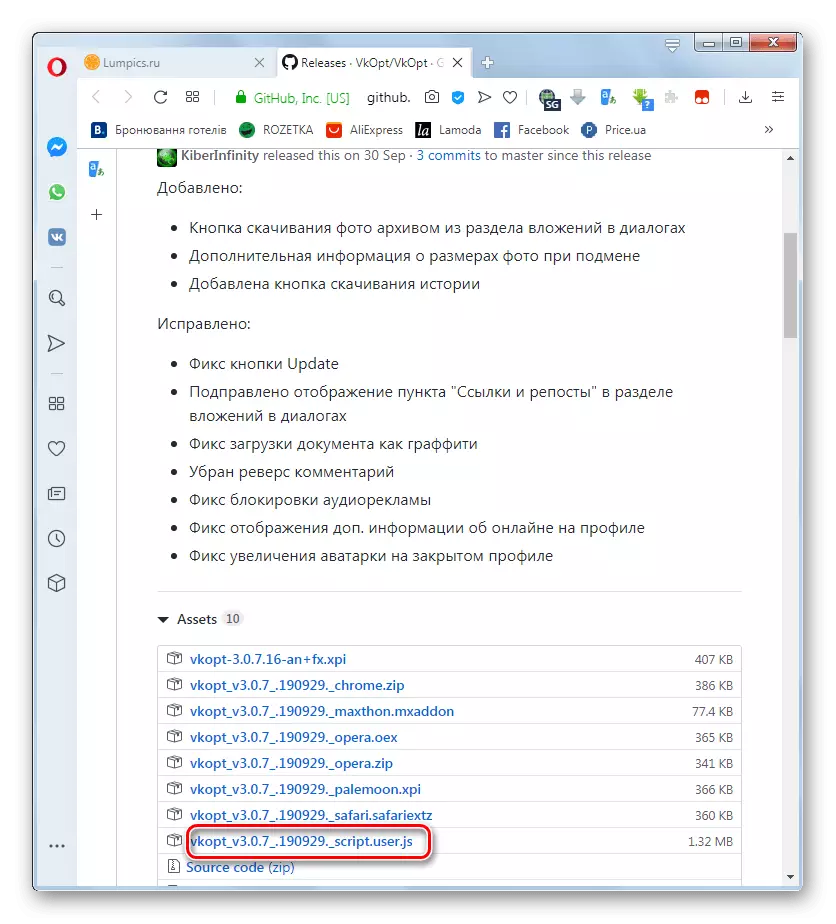
vkopt script ကို install လုပ်ပါ
- script ကို install လုပ်ရန် Tamasmonkey 0 င်းဒိုးကိုဖွင့်သည်။ Install ခလုတ်ကိုနှိပ်ပါ။ ထို့နောက် browser ကိုထပ်မံပြန်ဖွင့်ပါ။

ထို့နောက် script ကို install လုပ်လိမ့်မည်, သင်တိုးချဲ့ install လုပ်သည့်အခါ VKontakte ဝက်ဘ်ဆိုက်ပေါ်တွင်တူညီသောအင်္ဂါရပ်များအားလုံးရရှိနိုင်ပါသည်။ တစ်ခုတည်းသောခြားနားချက်မှာ toolbar တွင်အိုင်ကွန်များမရှိခြင်းဖြစ်သည်။ သို့သော်သင်၏အစိတ်အပိုင်းတွင်ထပ်ဆင့်အရေးယူမှုများမလိုအပ်ပါက script အသစ်ပြောင်းခြင်းများကိုအလိုအလျောက်တင်းကျပ်လိမ့်မည်။
အဆင့် 2: setup ကို
ယခုသင်သည် extension ကိုအသုံးပြုသူတစ် ဦး ၏လိုအပ်ချက်ကိုပြင်ဆင်ရန်လိုအပ်သည်။
- VKOPT ကို install လုပ်ပြီးနောက် VK.com ဝက်ဘ်ဆိုက်သို့သွားလိုသည်။ တပ်ဆင်မှုအတွက်ကျေးဇူးတင်ကြောင်းပြတင်းပေါက်တစ်ခုဖွင့်လှစ်လိမ့်မည်။ ၎င်းသည် application ၏ဘာသာစကားကိုချက်ချင်းလက်ျာ interface ရှိသင့်လျော်သော option ကိုရွေးချယ်ခြင်းအားဖြင့်ချက်ချင်းသတ်မှတ်နိုင်သည်။ အခြား parameters တွေကိုသတ်မှတ်နိုင်ရန်အတွက် "Show Settings" ခလုတ်ကိုနှိပ်ပါ။
- အဆင့်မြင့်ချိန်ညှိချက်များပွင့်လင်းလိမ့်မည်။ Checkbox ကိုသတ်မှတ်ခြင်းအားဖြင့်သက်ဆိုင်ရာတန်ဖိုးများကိုအောက်ပါလုပ်ကွက်များတွင်သတ်မှတ်နိုင်သည်။
- မီဒီယာ (မောက်စ်ဘီး၏အကွာအဝေးကိုရှာဖွေခြင်း, ဗွီဒီယိုကိုဒေါင်းလုပ်ဆွဲရန်, အသံပြန်ဖွင့်သည့်အမည်များကိုရွေးချယ်ခြင်း, အသံ၏အရွယ်အစားနှင့်အရည်အသွေးနှင့်ပတ်သက်သောသတင်းအချက်အလက်များကို download လုပ်ပါ။
- အသုံးပြုသူများ (လက်ရှိအသုံးပြုသူများကိုအွန်လိုင်းတွင်ပြသပါ, သုံးစွဲသူများနှင့်ပတ်သက်သောမှတ်ပုံတင်ခြင်းရက်စွဲနှင့်အခြားသတင်းအချက်အလက်များကိုပြပါ။
- interface (တိုးချဲ့မီနူးပြောင်းခြင်း, လိုဂိုအစားထိုးခြင်း, ကြော်ငြာခြင်း, အချို့သောလုပ်ကွက်များကိုခေါက်ခြင်း, Dyslikes စသည်ဖြင့်),
- မက်ဆေ့ခ်ျများ (စာသားအစု၏အသိပေးချက်များနှင့်အခြားမက်ဆေ့ခ်ျများအတွက်ခလုတ်ကိုသော့ခတ်ခြင်းခလုတ်များပေးပို့ခြင်းကိုပြသခြင်းနှင့်စာသားများအတွက်သော့ခတ်ထားသောခလုတ်များကိုပြသခြင်း,
- ကြွင်းသောအရာ (unfect oversing.php ပါဝင်သည်, စာသားအပြင်အဆင်ကိုပြောင်းပါ, ဖြည့်စွက်ခြင်း၏လုပ်ဆောင်ချက်များကိုစတုရန်းကွင်းခတ်နှင့်အတူ frading) ။
- ချိန်ညှိချက်များကိုညှိနှိုင်းမှုညှိနှိုင်းပြီးနောက်, ပြတင်းပေါက်အောက်ခြေတွင် "OK" ကိုနှိပ်ပါ, browser စာမျက်နှာကို restart လုပ်ပါ။
- သို့သော်သင်သည်ပုံမှန်ချိန်ညှိချက်များကိုမဖြေရှင်းနိုင်ရန်သို့မဟုတ်အနာဂတ်တွင်မအောင်မြင်ရန်သင်ဆုံးဖြတ်ခဲ့လျှင်ပင်သင်ယခင်ကထည့်သွင်းထားသော parameters များကိုပြောင်းလဲလိုသည်။ ချဲ့ထွင်မှုလည်ပတ်သောအခါ VKontakte ဝက်ဘ်ဆိုက်သို့သွားရန်လိုအပ်သည်။ ဤသို့ပြုလုပ်ရန်ပြတင်းပေါက်၏ညာဘက်ထောင့်ရှိသင်၏ပရိုဖိုင်း၏အိုင်ကွန်ကိုနှိပ်ပြီး drop-down စာရင်းမှ "VKOPT" ကိုရွေးပါ။
- အထက်တွင်ဖော်ပြထားသော setting များနှင့်အတူ area ရိယာဖွင့်လှစ်လိမ့်မည်။ ပြတင်းပေါက်သူ့ဟာသူအမြင်အာရုံကွဲပြားခြားနားစွာကွဲပြားခြားနားလိမ့်မည်။ ယခုတွင်သင်သည်ပလပ်အင်၏ parameters တွေကိုပြောင်းလဲပြီးသိမ်းဆည်းထားနိုင်သည်။ အခြားစက်ပစ္စည်းပေါ်တွင် VKOPT ကို install လုပ်လိုပါကချက်ချင်းပင်ဖိုင်တစ်ခုသို့ပြောင်းရွှေ့နိုင်သည်။
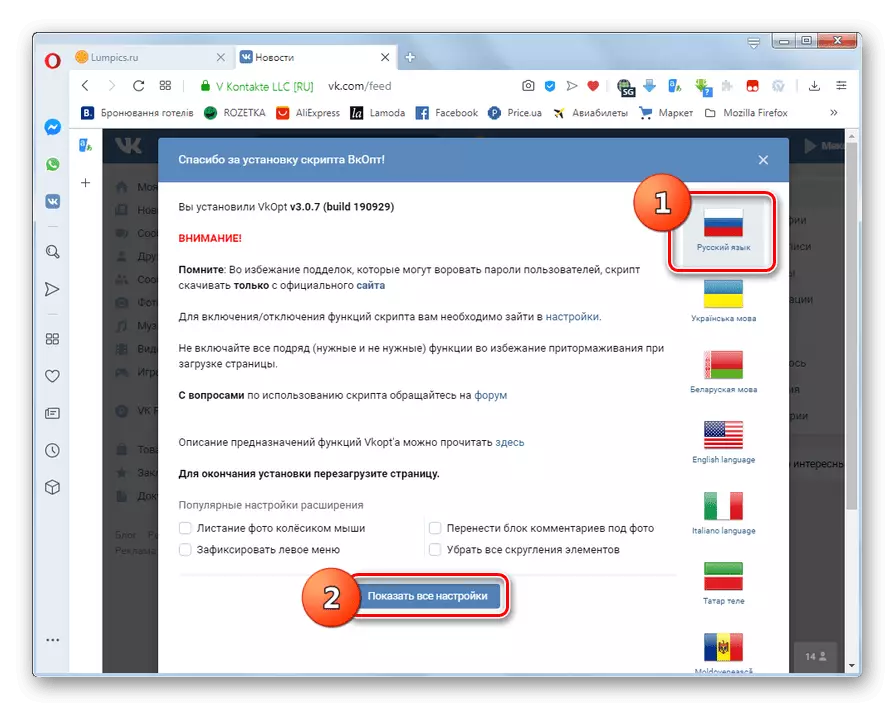
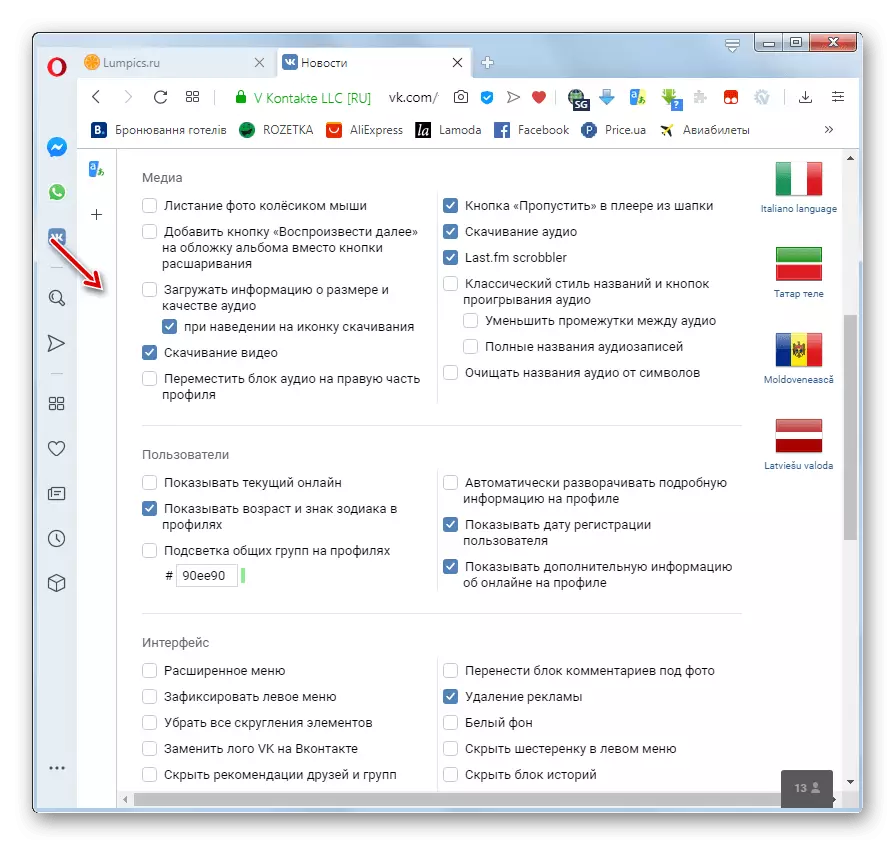

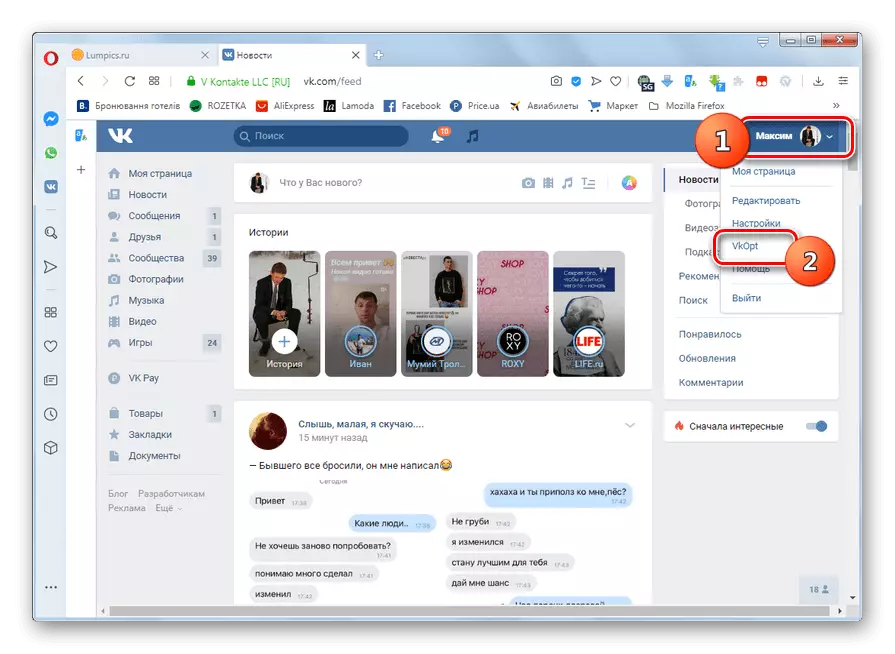
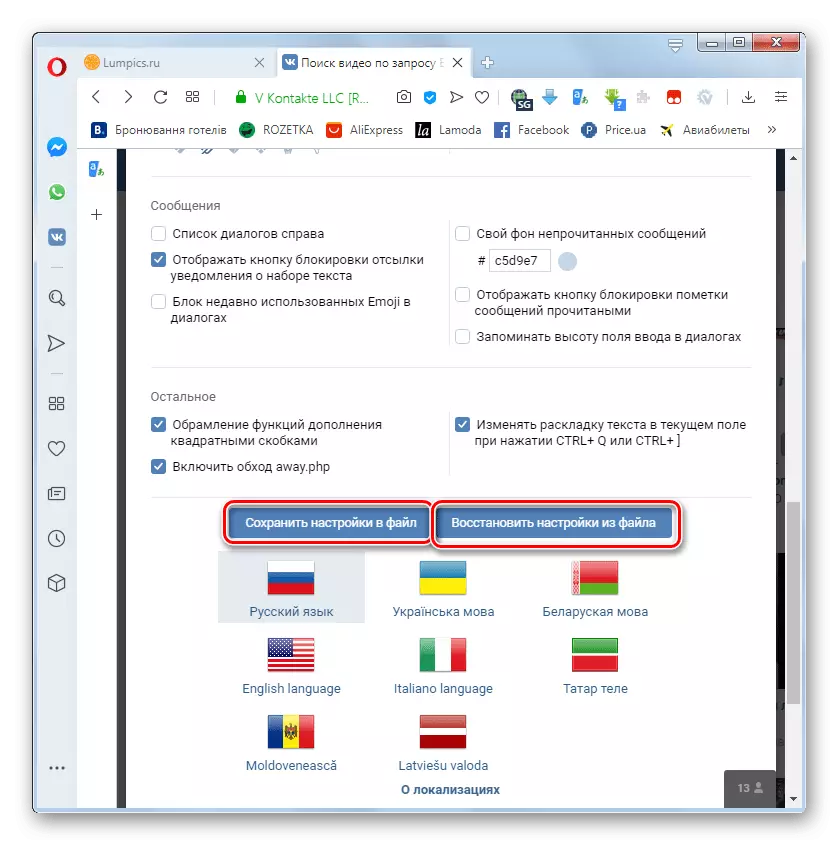
အဆင့် 3: အခွင့်အလမ်းများကိုအသုံးပြုခြင်း
VKontaktt ကိုတပ်ဆင်ပြီးနောက် VKontakTe အသုံးပြုသူများသည်နောက်ထပ်အင်္ဂါရပ်များစွာရှိသည်။
- အခြားအသုံးပြုသူများ၏စာမျက်နှာကိုလာရောက်လည်ပတ်သည့်အခါယခုတွင်သင်သည်သူတို့၏နောက်ဆုံးချဉ်းကပ်မှုနှင့်မှတ်ပုံတင်ခြင်းအတွက်နောက်ဆုံးချဉ်းကပ်မှုနေ့နှင့်အချိန်ရှိလိမ့်မည်။
- Vkontakte အတွက်ဖြည့်စွက်သောဗွီဒီယိုမှတ်တမ်းများကိုလည်းသင် download လုပ်နိုင်သည်။ ဤသို့ပြုလုပ်ရန်သင်၏ roller preview ကိုပြုလုပ်ရန်, Social Society ၏စံသင်္ကေတ၏ညာဘက်သို့ "ကိုယ့်ကိုယ်ကိုထည့်ပါ" ။ Download icon - ၎င်းကိုနှိပ်ပါ။ Megabytes တွင်အရွယ်အစားကိုညွှန်ပြသည့်ဗွီဒီယိုအရည်အသွေးကိုဒေါင်းလုပ်ချခြင်းအတွက်ရရှိနိုင်သည့်ရွေးချယ်စရာများစာရင်း။ သင့်အတွက်သင့်တော်သောရွေးစရာကိုနှိပ်ပြီး, သင့်အားပုံမှန် browser tool ကို အသုံးပြု. ဖိုင်ကိုကွန်ပျူတာသို့ဒေါင်းလုပ်လုပ်လိမ့်မည်။
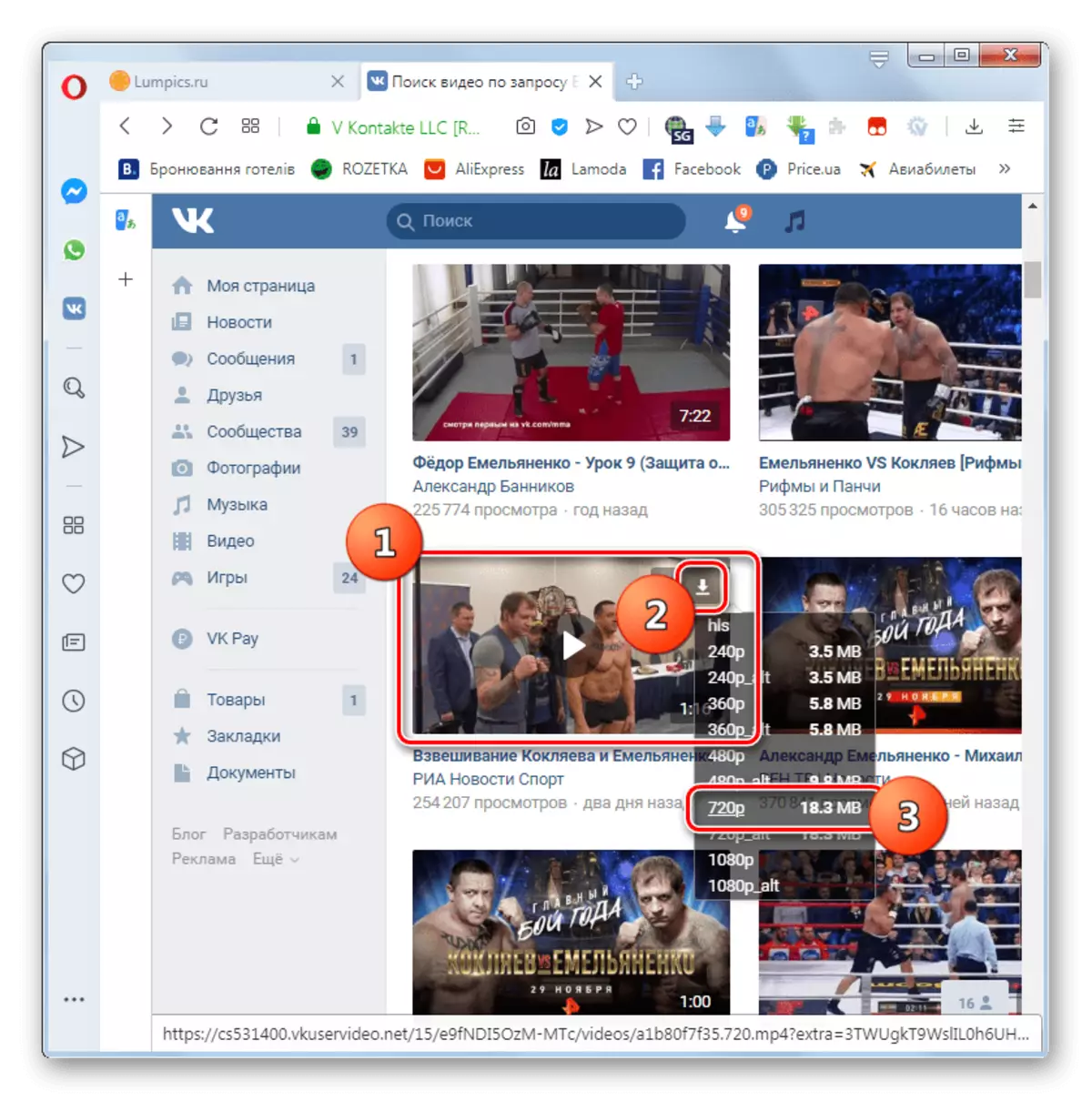
Vkontakte နှင့်ကျယ်ပြန့်သောကွန်ပျူတာကို အသုံးပြု. ကွန်ပျူတာတစ်ခုသို့အလားတူ 0 န်ဆောင်မှုပေးသည်။
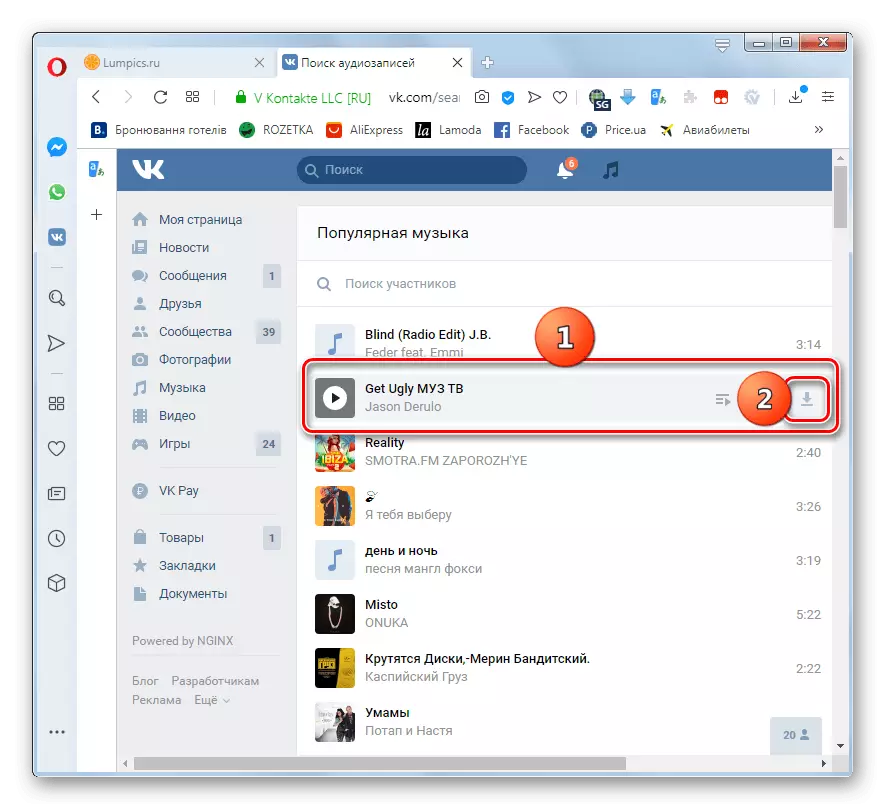
English Lesson: Opera ရှိ VK မှဂီတကိုမည်သို့ဒေါင်းလုပ်လုပ်နည်း
ဂရုစိုက်! ပထမ ဦး ဆုံးအကြိမ်တိကျတဲ့ VKOPT Tool ကိုသင်စတင်သောအခါ, application dialog box တွင် application dialog box တွင်နောက်ထပ်ဖြေရှင်းရန်လိုအပ်နိုင်သည်။
- ဖြည့်စွက်ခြင်းကိုအသုံးပြုခြင်းအားဖြင့်အယ်လ်ဘမ်၏ဓါတ်ပုံများကိုတစ်ပြိုင်တည်း download လုပ်နိုင်သော archive တစ်ခုကိုတစ်ပြိုင်နက်တည်း download လုပ်နိုင်သည်, ဤသို့ပြုလုပ်ရန်အယ်လ်ဘမ်ထဲဝင်ပါ, ပြတင်းပေါက်၏ထိပ်ရှိ icon icon ကိုနှိပ်ပြီးစာရင်း၏စာရင်းမှ [Download] ကိုနှိပ်ပါ။
- Download Settings 0 င်းဒိုးသည်အောက်ပါတို့ကိုသတ်မှတ်နိုင်သည့်အတွက်ဖွင့်လှစ်လိမ့်မည်။
- တ ဦး တည်းမော်ကွန်းတိုက်အများဆုံးအရွယ်အစား;
- download စီးဆင်းမှုအရေအတွက်,
- txt ဖိုင်ရှိဓာတ်ပုံ၏ဖော်ပြချက်တစ်ခုကိုသိမ်းဆည်းခြင်း,
- txt ဖိုင်ရှိအယ်လ်ဘမ်များ၏ဖော်ပြချက်ကိုသိမ်းဆည်းခြင်း,
- အယ်လ်ဘမ်များကို zip archive တွင်သီးခြားဖိုင်တွဲများအဖြစ်သိမ်းဆည်းခြင်း။
သို့သော်သင်သည် default settings ကိုချန်ထားနိုင်သည်။ ထို့နောက် "[download] ကိုနှိပ်ပါ။ အယ်လ်ဘမ်ကို Standard Browser tool ကိုသုံးပြီး archive တစ်ခုဖြင့်ကွန်ပျူတာထဲသို့တင်ပြီး၎င်းကိုသင်ဖြည်ချပြီးဓါတ်ပုံများကိုပုံမှန်အတိုင်းကြည့်ရှုနိုင်သည်။

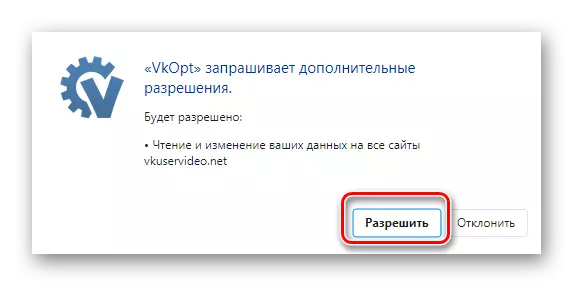

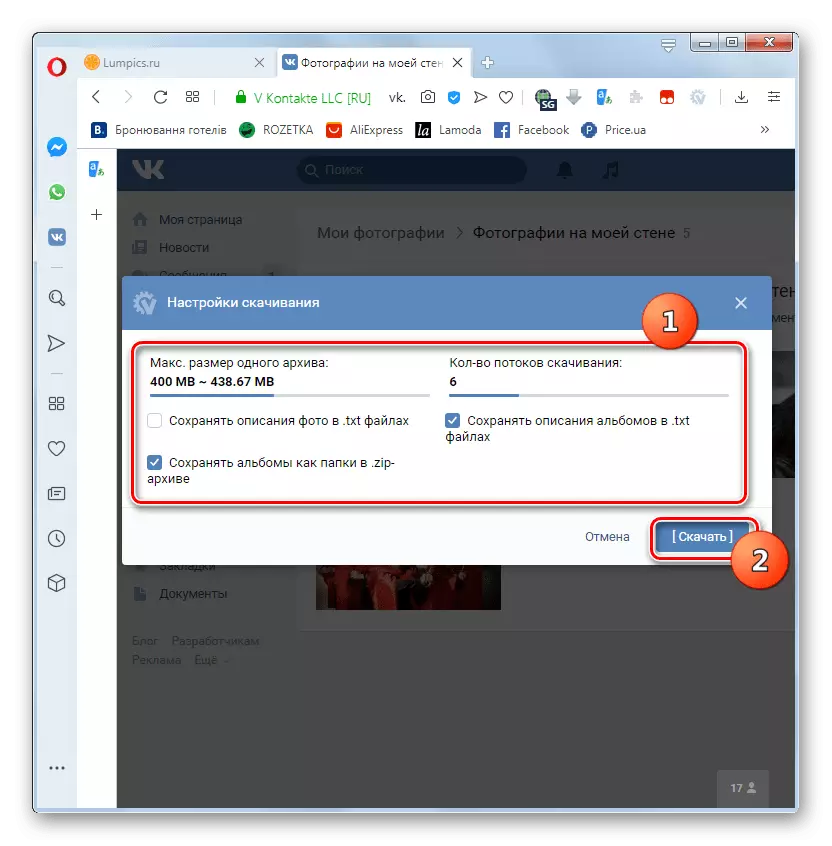
VKOPT ၏ developer များသည် VKontakte နှင့် Opera တို့၏ပိုင်ရှင်များနှင့်တိုက်ရိုက်ဆက်နွှယ်ကြောင်းစဉ်းစားသင့်သည်။ ထို့ကြောင့်, site သို့မဟုတ် browser ကိုအသစ်ပြောင်းခြင်းပြီးနောက်, developer များလိုအပ်သောပြုပြင်ပြောင်းလဲမှုများပြုလုပ်သောအထိလက်ရှိ VKPTT လုပ်ဆောင်ချက်အချို့သို့မဟုတ်ကျယ်ပြန့်စွာတိုးချဲ့ခြင်း၏လက်မခံနိုင်မှုကိုလက်လှမ်းမမီနိုင်ပါ။
အဆင့် 4: အဆက်ပြတ်ခြင်းနှင့်ဖယ်ရှားခြင်း
တစ်ခါတစ်ရံတွင် VKOPT ကိုခေတ္တပိတ်ထားရန်သို့မဟုတ်ဖယ်ရှားရန်လိုအပ်သည်။ ဤလုပ်ငန်းများအတွက်ကွပ်မျက် algorithm သည် application installation အမျိုးအစားပေါ်မူတည်သည်။
- အကယ်. VKOPT ကို extension တစ်ခုအနေဖြင့်သတ်မှတ်ထားပါက Browser Toolbar ရှိ၎င်း၏အိုင်ကွန်ပေါ်ရှိ right-click နှိပ်. "extension ... " ကိုရွေးချယ်ပါ။
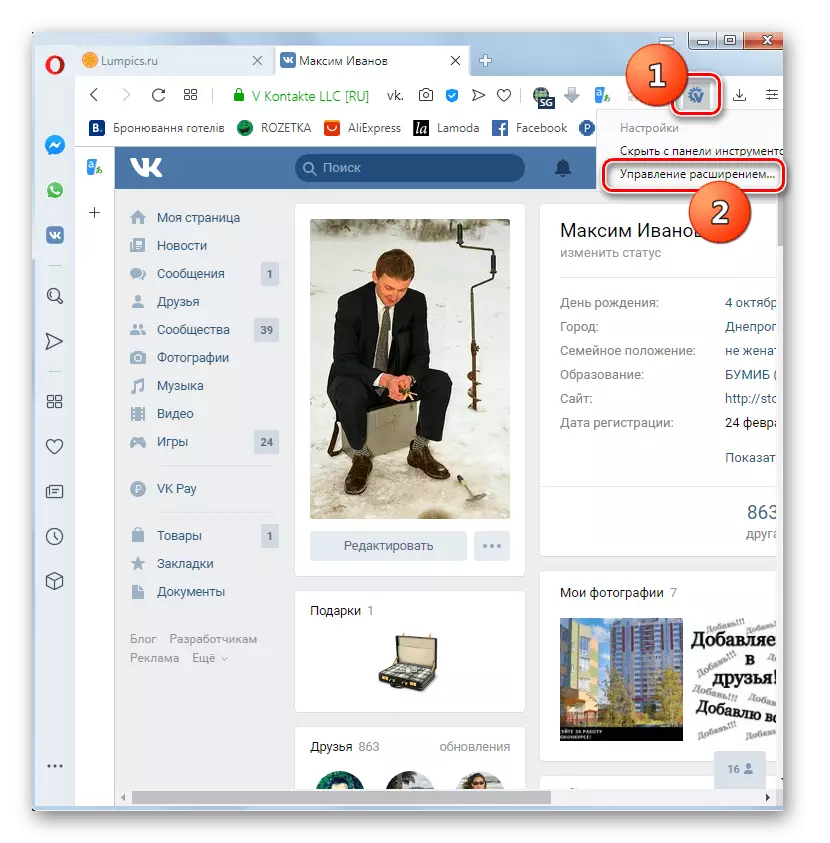
အကြောင်းရင်းအချို့အတွက် Toolbar ရှိအိုင်ကွန်၏ပုံရိပ်ကိုယခင်ကမသန်မစွမ်းဖြစ်ခဲ့လျှင်ဤလက်စွဲစာအုပ်၏ပထမခြေလှမ်း၏ပထမခြေလှမ်းတွင်ဖော်ပြထားသည့်အတိုင်း extension control 0 င်းဒိုးသို့ဝင်ရောက်နိုင်သည်။ ထို့နောက် VKOPT ယူနစ်ကိုရှာပြီး "အသေးစိတ်" ခလုတ်ကိုနှိပ်ပါ။
- extensions များကို disable လုပ်ရန် "On" parameter သည်ရှေ့တွင် Active Switch ကိုနှိပ်ပါ။
- အကယ်. ဤဖြည့်စွက်ချက်ကို browser မှဖျက်ရန်လိုအပ်ပါကလက်ရှိစာမျက်နှာကိုအောက်သို့ဆွဲချပြီး Delete extension ကိုနှိပ်ပါ။
- Delete ခလုတ်ကိုနှိပ်ခြင်းဖြင့်သင်၏လုပ်ရပ်များကိုသင်အတည်ပြုလိုသော dialog box တစ်ခုဖွင့်သည်။

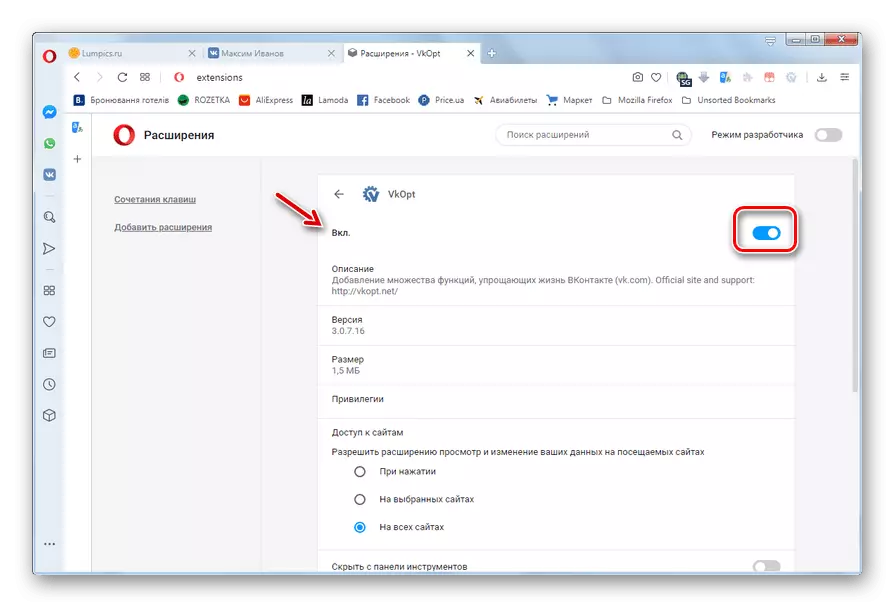

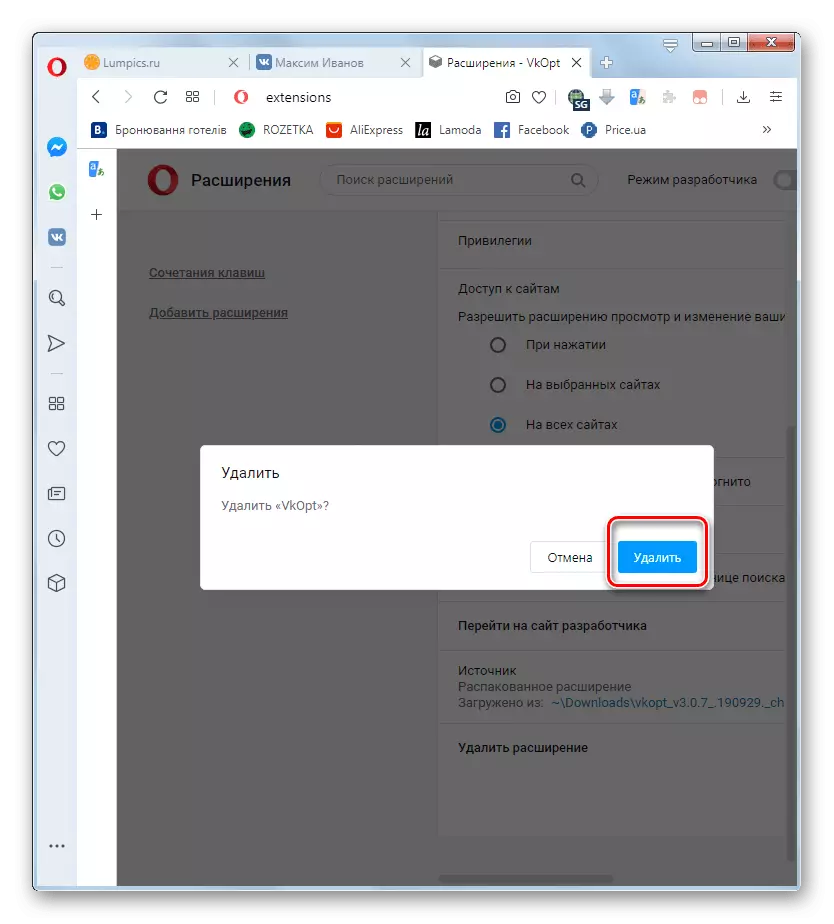
အကယ်. သင်သည် TamperMonkey ချဲ့ထွင်မှုကို အသုံးပြု. VKOPT ကို script ကို install လုပ်ထားပါက,
- browser toolbar ရှိ TamperMonkey ပုံရိပ်ပေါ်တွင်ဘယ်ဘက်ကိုနှိပ်ပါ။ ဖွင့်လှစ်သောမီနူးတွင် Active State ရှိ Swkopt ရှိ VKOPT နှင့်ဆန့်ကျင်ဘက်ဖြစ်သော VKOPT နှင့်ဆန့်ကျင်ဘက်ခလုတ်ကိုနှိပ်ပါ။
- အကယ်. သင်သည် VKOPT ဖယ်ရှားရေးကိုတူညီသောမီနူးတွင်ဖြည့်စွက်ရန်လိုအပ်ပါက "Control Panel" ကိုရွေးချယ်ပါ။
- Opens ဖွင့်လှစ်သောစီမံခန့်ခွဲမှု 0 င်းဒိုးတွင် "Remove" အိုင်ကွန်သည် VKOPT Item ၏ပုံစံတွင် "Remove" icon ။
- pop-upbox window တစ်ခုပေါ်လာလိမ့်မည်။ ၎င်းသည် OK ကိုနှိပ်ခြင်းအားဖြင့်သင်၏လုပ်ဆောင်မှုများကိုအတည်ပြုရန်လိုအပ်သည်။
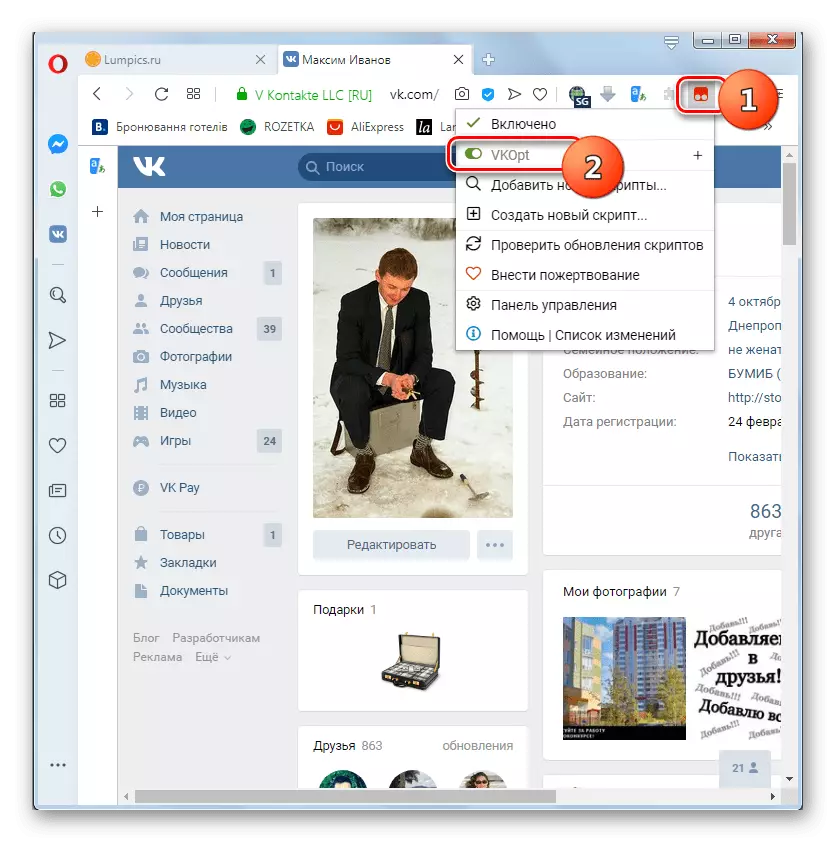
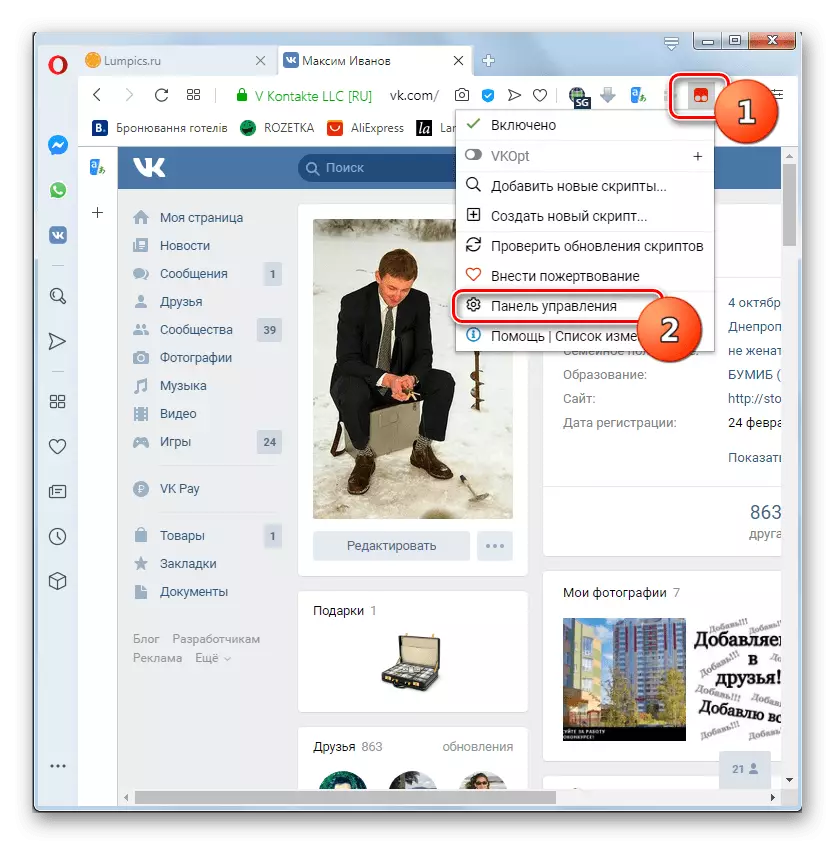
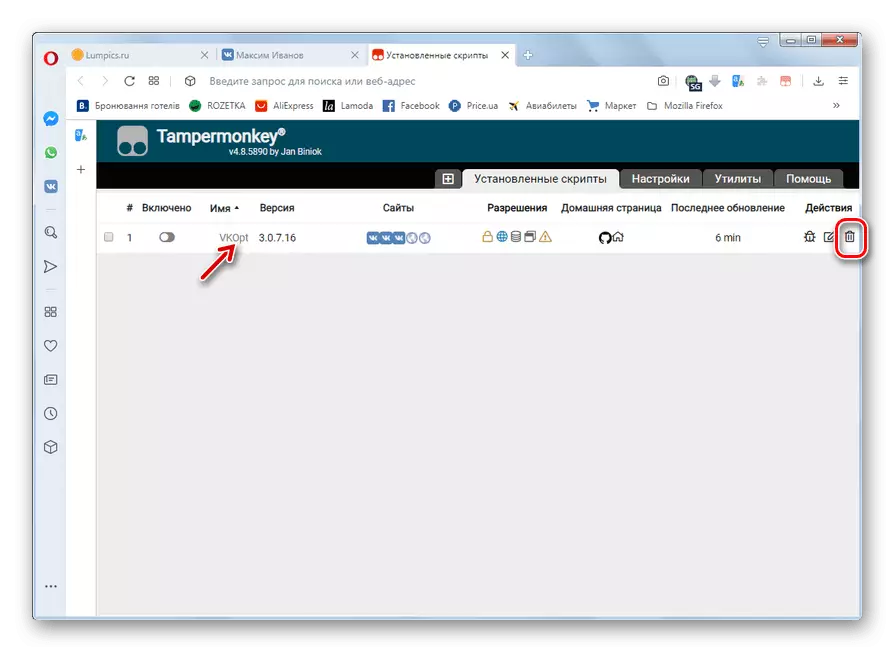
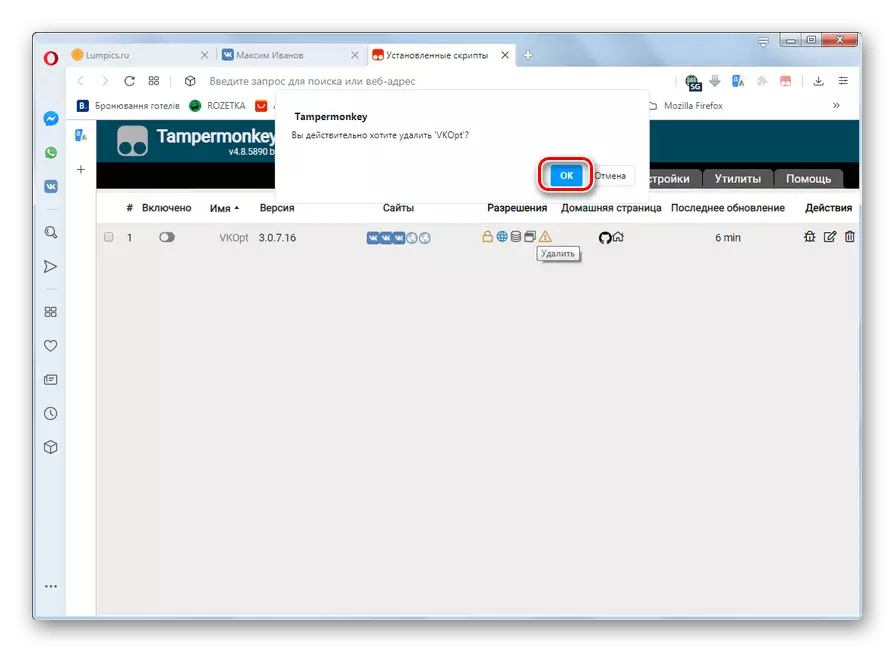
အော်ပရာအတွက် VKOPT သည်လူမှုရေးကွန်ယက်တွင် surfing ည့်သည်များအတွက်အလွန်အဆင်ပြေပြီးအလုပ်လုပ်သည့်ကိရိယာတစ်ခုဖြစ်သည်။ အသုံးပြုသူများထောက်ပြသည့်အဓိကအားနည်းချက်မှာ VKontaktt developer များသည် Vkontaktts ၏အလုပ် algorithm တွင်အမြဲတမ်းပြောင်းလဲရန်အချိန်မရှိသေးပါ။
